Hur man ritar med affinitetsfoto för iPad
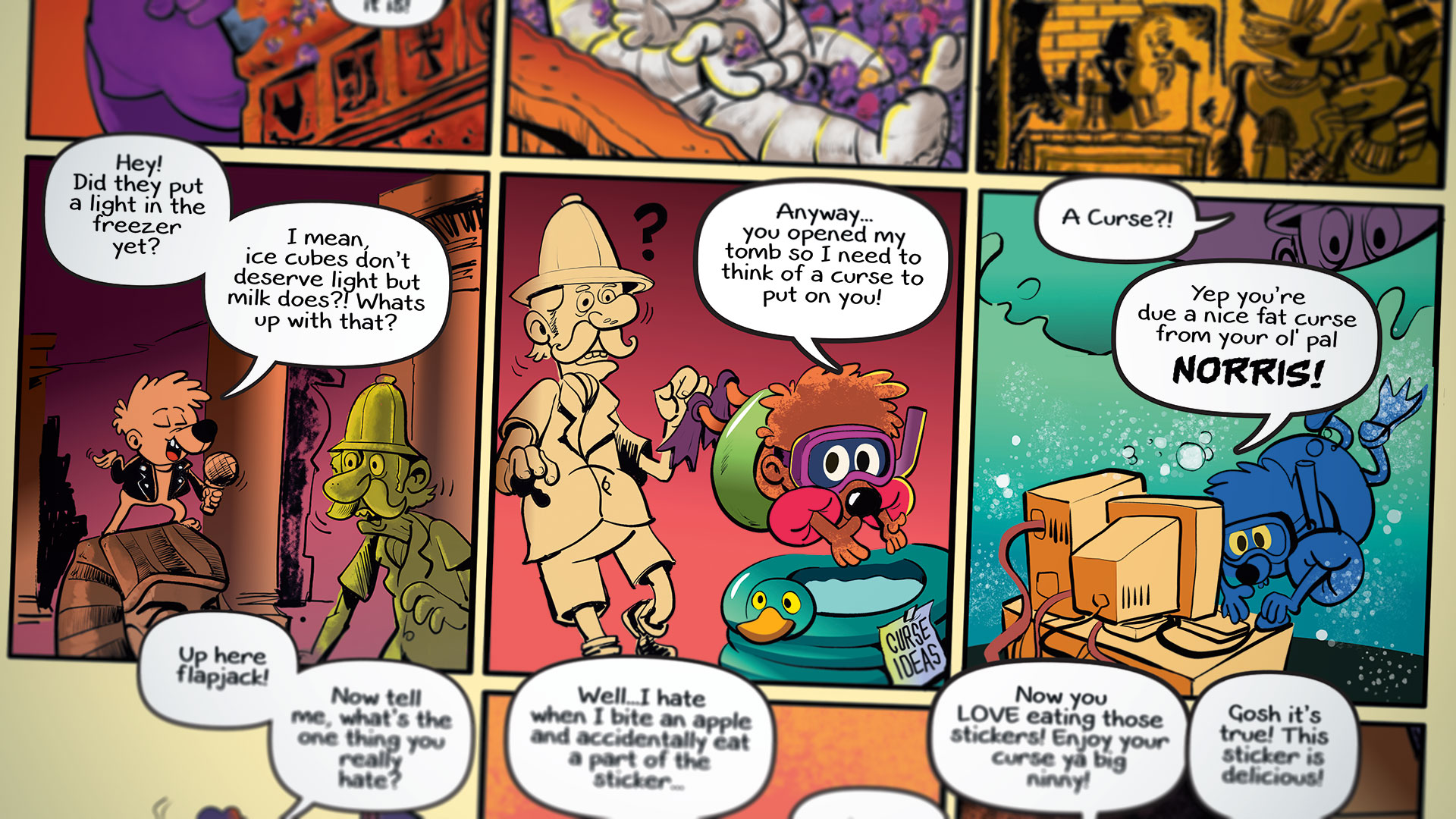
Affinitetsfoto för iPad är en bra bildredigering , men hur kostar Serifs app när det gäller att skapa illustrationer från början? För den här artikeln har jag satt appen genom sina steg medan du ritar och färgar en fullständig komisk sida.
- Affinity Photo and Affinity Designer v1.6 Släppt
Bara för att krydda saker lite, bestämde jag mig för att skapa den här sidan långt ifrån min vanliga studio - med hjälp av affinitetsfoto på det nya iPad Pro 10.5-tums med Äppelpennor . Det kände sig bra att vara riktigt mobilt och att arbeta när inspiration slog: på baksidan av bilen på väg till snabbköpet, ett sjukhus väntrum och (naturligtvis) ett par dykstänger.
01. Ställ in och ångra
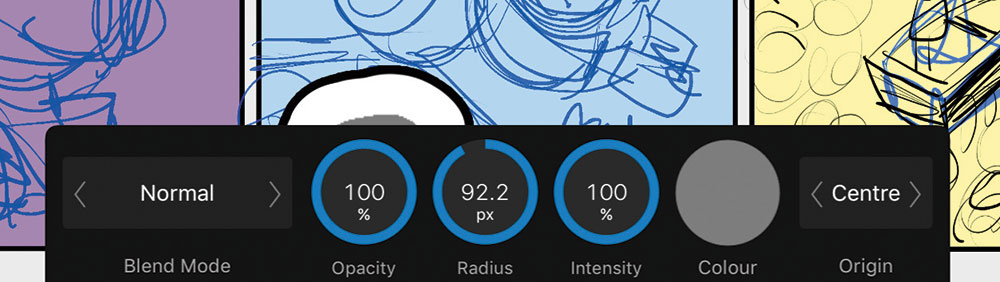
Låt oss börja med att hitta ångra. Detta kastade mig först eftersom jag antog att det var en tvåfingerteknik. Den finns längst ner till höger, tillsammans med Redo och verktygstipsassistenten. Med hjälp av rektangelverktyget drar jag en kvadrat och duplicerar sedan det för att göra en rad på tre. För att duplicera något trycker du på Kommandon och GT, dubbletter. Sedan duplicerar jag den raden vertikalt för att skapa en 10-panels layout.
För att ändra strokebredden trycker du på Pen och byt bredden. Du kan dra värdena upp och ner genom att trycka bredden eller knacka på det och skriva värden numeriskt.
Sedan trycker jag på Använd Fyll för att ta bort färgen inuti rektanglarna. Jag grupperar alla paneler och lås dem genom att tappa lager desto mer (cirkeln med tre prickar) och slås. Du hittar lager opacitet och lagerblandningslägen här också. Helst skulle dessa vara i huvudlagerpanelen och inte en extra kran bort eftersom vi ska ändra och låsa lager mycket i den här workshopen.
02. Sketching och layout
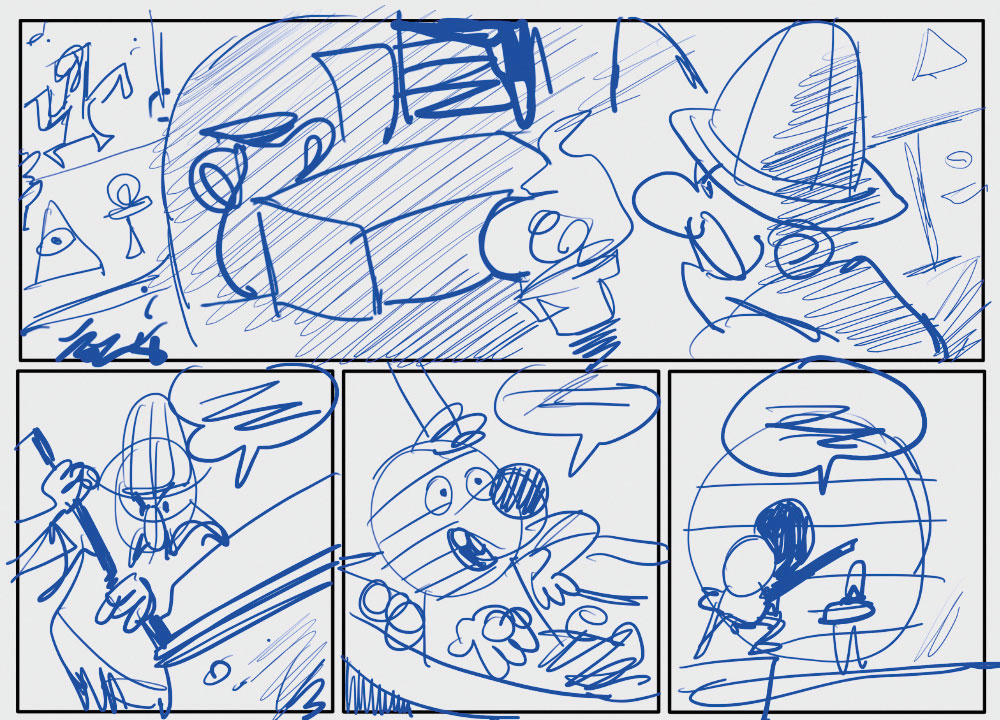
Nu väljer jag någon slumpmässig pensel och drar den grova layouten av komiken. Det här är att kontrollera att historien strömmar korrekt och att det finns tillräckligt med utrymme för talbubblorna. Ett newbie misstag är inte att lämna tillräckligt med utrymme för bubblorna; En Comic Pro använder dem för att spara tid. Om du vet att en bubbla kommer att dölja en stor del av bakgrunden betyder det mindre teckning och en längre lunch!
Traditionellt ritar komiska konstnärer med icke-reproducerande blå pennor och detta har överfört till det digitala riket. Att välja Blue har ingen riktig funktion, men det gör det lättare att rita över. Tanken bakom sidlayouten är en handledning för en annan dag, men den grundläggande idén är att variera kamerans vinkel. Om de två tecknen bara placerades sida vid sida i varje panel, skulle komiken snart känna sig tråkigt.
03. Lägga till text och talbubblor
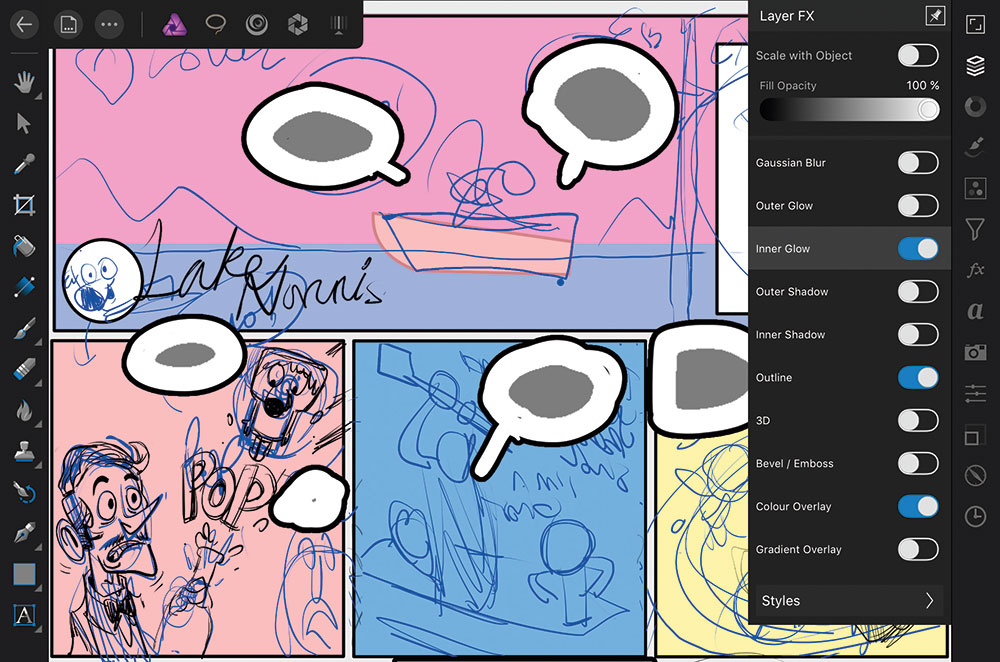
För att få jobbet registrerat av redaktören lägger jag till snabba talbubblor med hela texten. Det finns ett stort utbud av teckensnitt installerade i affinitetsfoto, men vid skrivetiden kan du inte lägga till egna teckensnitt, så jag kommer att skriva det ordentligt senare i Affinity Designer med min stationära dator som är hemma.
Ett bra sätt att snabbt skapa talbubblor är att först skriva in texten genom att trycka på text och sedan rama text. Därefter drar du på ett nytt lager en grov form runt varje textblock. Det spelar ingen roll vilken färg det här är. Sedan öppna Layer FX Studio och applicera kontur (svart) och färgöverlägg (vit fyllning). Nu kan du rita talbubblor på din sidlayout.
Ett bonustips är att lägga till "mockup text" genom att välja inre glöd. Detta hjälper dig att se layouten bättre utan krångel att skriva in text.
04. Välj dina borstar
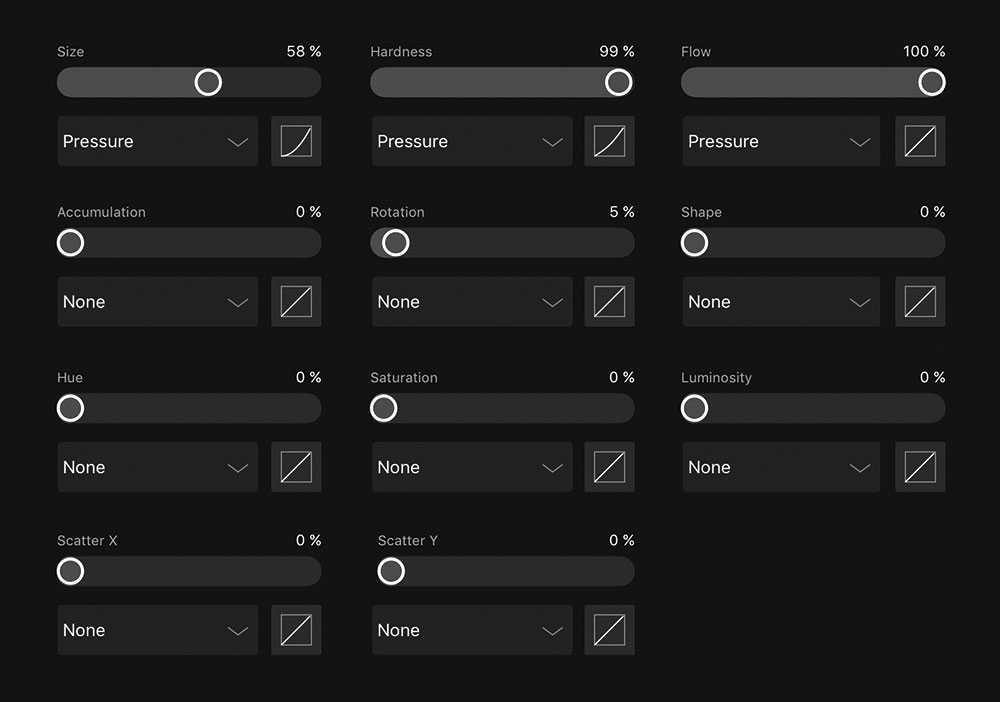
De 12 Daub borstarna som kommer installerade som standard är fantastiska, men jag föredrar en mycket mer grundborste för bläckning. Du kan skapa din egen borstkategori genom att knacka på borststudio, och sedan hamburgerikonen. Tryck på Lägg till kategori och namnge sedan din pensel. Tryck nu på hamburgaren igen och sedan ny rundborste.
Här är de inställningar som jag använde. Det är alla ganska grundläggande saker. Allt jag behöver är verkligen en solid borste som tappar mot ändarna. Du kan finjustera dina penselinställningar i appen till en fantastisk grad, inklusive lutningskänslighet, hårdhet med vinkel och så vidare. Jag bör nämna på det här steget att jag använder en Apple-stylus. Behöver du verkligen en Apple-stylus att använda affinitetsfoto på iPad? För fotoredigering tror jag inte att det är viktigt, men för illustrationen skulle jag säga ja. För att skapa linjer med variabel bredd handlar det om penntryck.
05. Borsta stabilisator alternativ
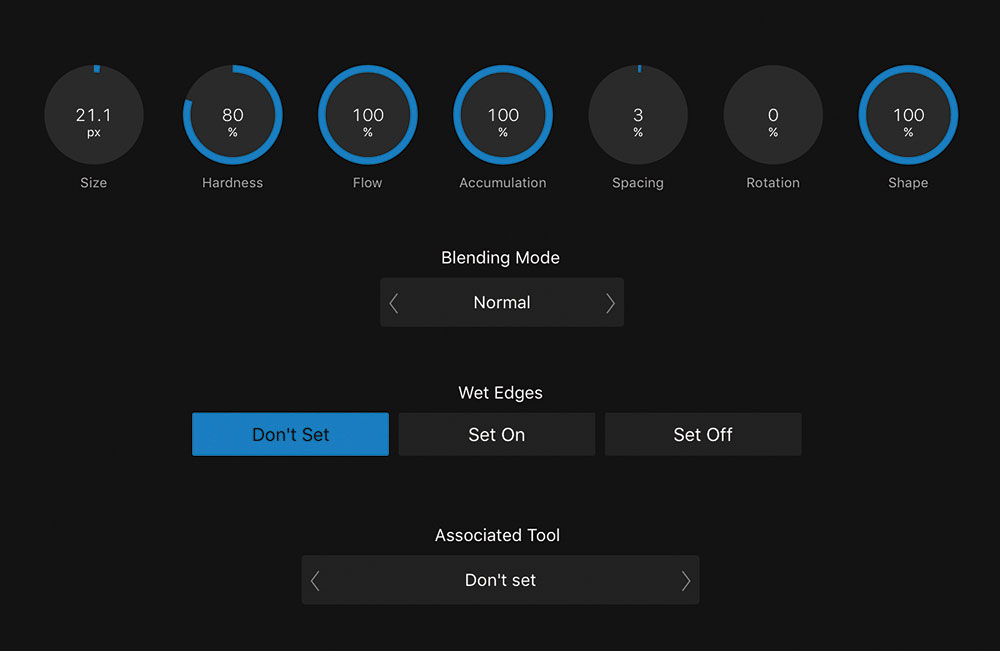
Jag spelade med appen i över en vecka innan jag märkte den lilla vita pilikonen till höger om underverktygsmenyn. Och vad som ligger dolt, gjorde det verkligen min dag.
Jag trodde att borststabilisatorverktygen endast var tillgängliga i beta av affinitetsdesignern 1,6. Men här är de! För att använda den välbekanta frasen är det här verktyget en spelväxlare. Det gör att du kan dra smidiga kurvor och linjer på ett mycket tillfredsställande sätt. Jag älskar att leka med det här. Så beväpnad med min anpassade pensel och repstabilisator får jag jobba på sidan.
En sak att komma ihåg är att i den nuvarande versionen av appen (1.6.3) finns det inget linjeverktyg. Lösningen är att helt enkelt piska ut ditt kreditkort och använda det som en gammaldags linjal direkt på iPad.
06. Håll dina lager och mappar organiserade
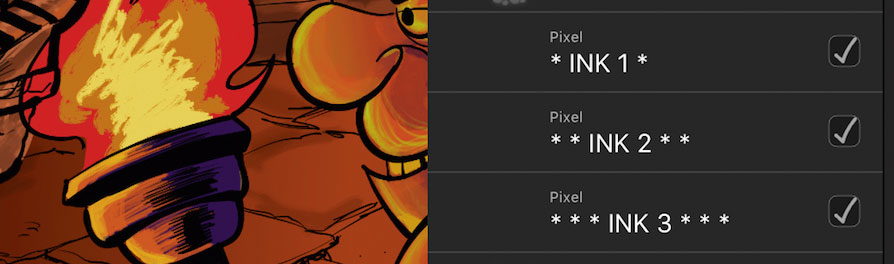
En nackdel med digital frihet är att du kan gå vilse inom alltför många lager. Jag brukade lida av "rädsla för engagemang" och hålla dussintals bläckskikt som är aktiva, som slutade sänka programvaran och min kreativa process. Nu har jag funnit att det bästa sättet att strukturera ditt projekt är att begränsa dig till tre bläckskikt. Jag heter dem enligt följande:
* Bläck 1 *
* * Bläck 2 * *
* * * Bläck 3 * * *
Nu kan du enkelt identifiera dem. För att lägga till dessa tre lager till en masterbläckmapp, Slide Välj eller tryck på kryssrutan på dina lager och tryck sedan på mappikonen. För att ändra namnet från Namnlösa, tryck på mer (cirkeln med tre prickar) för att avslöja fler alternativ. Detta förvirrade mig ursprungligen eftersom min mapp kallas namnet som etiketten säger grupp. Tryck på Grupp och byt namn på din mapp. Du kan byta namn på enskilda lager på samma sätt.
För att slå samman flera lager eller mappar i ett lager, välj bara de du vill ha och tryck på Kommandon och GT, rasterise.
07. Färga sidan
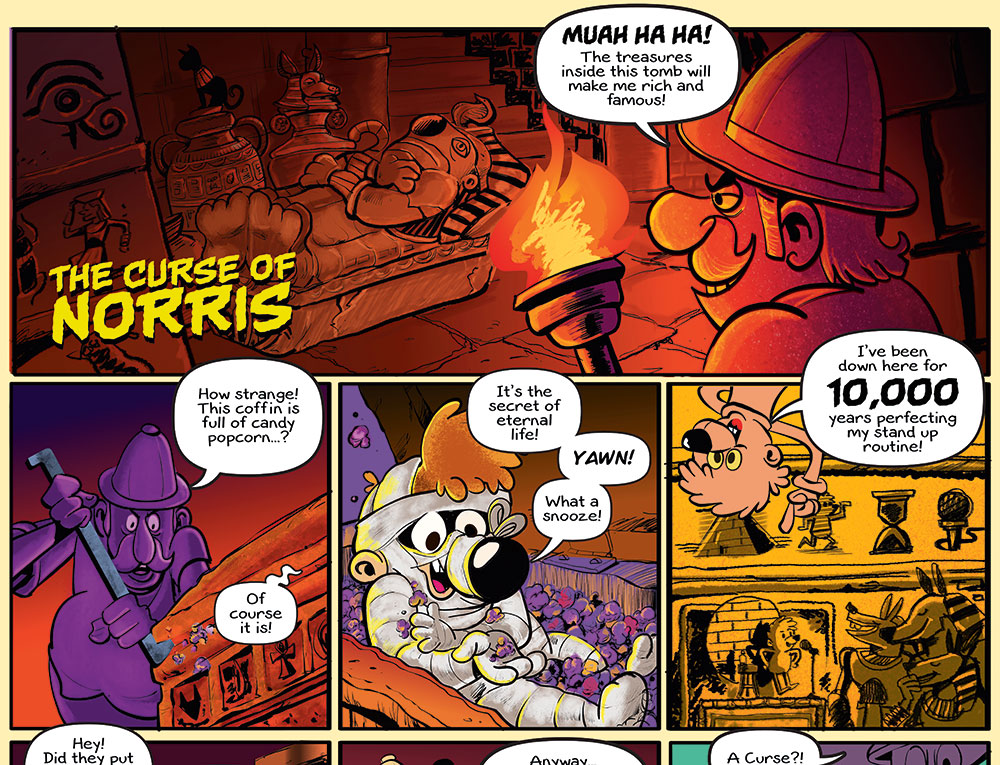
Nu när hela sidan är inked, är jag redo att färga den. Tapping Layer & GT; Mer & GT; Multiplicerar dig att färga "bakom" din linjekonst. Jag ritar rektangelformer bakom varje komisk panel. Detta gör det möjligt att blockera färgerna och även använda rektanglarna som en grov "N" Ready-mapp för att klippa alla underlag i. När du lägger till färgerna skapar jag ett nytt lager och använd några av de dauba torra mediaborstarna. Beroende på hur du föredrar att fungera kan du ställa in appen för att skapa ett nytt pixelskikt automatiskt varje gång du använder en pensel. Du kan stänga av den här funktionen genom att välja Document & GT; assistent.
För stora former som kistan och Explorer-karaktären skapar jag en vektorform med pennverktyget. Det innebär att jag enkelt och dynamiskt ändrar de övergripande färgerna och skuggorna med hjälp av lutningsverktyget.
08. Belysning och texturer

Som en slutlig touch importerar jag en verklig konsistens till karaktären och introducerar belysning till scenen. För texturer kan du använda något foto eller bild, och du kommer alltid att bli förvånad över resultaten. Importera bilder till din fil genom att tappa kommandon & GT; Placera och välj sedan platsen: antingen från dina foton eller molnlagring.
Jag lägger en pepparkaksstruktur, ändra storlek och klippa sedan bilden på plats. För att lägga till en kraftfull belysningseffekt, tryck på filtren Studio & GT; Belysning och dra kontrolllinjerna. Sedan har det roligt att experimentera med omgivande, spekulära, shininess och diffusa inställningar. Jag kunde leka med texturer och belysning hela dagen!
Denna artikel publicerades ursprungligen i fråga 154 av Imaginefx , världens bästsäljande tidning för digitala konstnärer - fylld med workshops och intervjuer med fantasi och sci-fi artister, plus måste-ha-set recensioner. Köp nummer 154 här eller Prenumerera på Imaginefx här .
Relaterade artiklar:
- 9 iPad Pro Apps som gör det mesta av Apple Pencil
- Hur man skapar en manga komisk remsa
- De 14 bästa Photo Editor Apps
Hur - Mest populära artiklar
Gör din egen stylus med bara 4 hushållsartiklar (allvarligt)
Hur Sep 16, 2025(Bildkredit: Olly Curtis) Visste du att det är möjligt att göra din egen stylus för din iPad eller tablett? Vi ä..
Hur man gör en Apple Watch App
Hur Sep 16, 2025(Bildkredit: Framtida) När Apple först lanserade sin smartwatch till allmänheten, kände alla att den otroliga hå..
Hur man använder smarta lager i Photoshop
Hur Sep 16, 2025När du integrerar upprepade mönster och mönster i en illustration, kommer få verktyg att vara lika användbara eller lika kra..
Använd WordPress som en huvudlös CMS
Hur Sep 16, 2025Jag hörde först om den huvudlösa CMS-tillvägagångssättet i ett samtal som jag tittade från Twin Cities Drupal. Jag gillade..
Måla som en impressionist
Hur Sep 16, 2025Impressionistiskt konstverk var färskt och spontant och utfört med djärva penselsträngar som inte avslöjade för mycket deta..
Hur man skapar realistisk CG-tyg
Hur Sep 16, 2025När du arbetar med tyg och tyger i 3D kan det vara svårt att uppnå både bra upplösning och ett bra utseende. Ditt arbete kan..
Skapa en reagerande instrumentpanel med Figma
Hur Sep 16, 2025Figma är ett grafikverktyg för UI-designers. Det har ett enkelt gränssnitt och gör att du kan samarbeta på jobbet med dina lagkamrater. Om du vill arbeta offline kan du välja att använ..
Skapa enkla illustrationer för webben
Hur Sep 16, 2025Jag satte sig, spelade lite musik, dämpade lamporna och öppnade min bärbara dator. Jag hade mycket att göra. I ett försök a..
Kategorier
- AI & Machine Learning
- AirPods
- Amason
- Amazon Alexa & Amazon Echo
- Amazon Alexa & Amazon Echo
- Amazon Fire TV
- Amazon Prime Video
- Android
- Android-telefoner Och Tabletter
- Android -telefoner Och Surfplattor
- Android TV
- Apple
- Apple App Store
- Apple Homekit & Apple Homepod
- Apple Music
- Apple TV
- Apple Watch
- Apps & Web Apps
- Appar Och Webbappar
- Audio
- Chromebook & Chrome OS
- Chromebook & Chrome OS
- Chromecast
- Cloud & Internet
- Moln Och Internet
- Moln Och Internet
- Datorhårdvara
- Datorhistorik
- Sladdskärning Och Streaming
- Sladdskärning Och Streaming
- Discord
- Disney +
- DIY
- Elektriska Fordon
- Ereaders
- Essentials
- Förklarare
- Spel
- Allmänt
- Gmail
- Google Assistant & Google Nest
- Google Assistant & Google Nest
- Google Chrome
- Google Dokument
- Google Drive
- Google Maps
- Google Play Store
- Google Sheets
- Google Slides
- Google TV
- Hårdvara
- HBO MAX
- Hur
- Hulu
- Internet Slang & Förkortningar
- IPhone & IPad
- Kindle
- Linux
- Mac
- Underhåll Och Optimering
- Microsoft Edge
- Microsoft Excel
- Microsoft Office
- Microsoft Outlook
- Microsoft PowerPoint
- Microsoft Teams
- Microsoft Word
- Mozilla Firefox
- Netflix
- Nintendo Switch
- Paramount +
- PC Gaming
- Påfågel
- Fotografi
- Photoshop
- PlayStation
- Sekretess Och Säkerhet
- Sekretess Och Säkerhet
- Sekretess Och Säkerhet
- Produktrundor
- Programmering
- Raspberry Pi
- Roku
- Safari
- Samsung-telefoner Och Tabletter
- Samsung -telefoner Och Surfplattor
- Slack
- Smart Hem
- Snapchat
- Sociala Medier
- Plats
- Spotify
- Tinder
- Felsökning
- TV
- Videospel
- Virtuell Verklighet
- VPNS
- Webbläsare
- WiFi & Routrar
- Wifi & Routrar
- Windows
- Windows 10
- Windows 11
- Windows 7
- Xbox
- YouTube & YouTube TV
- YouTube & YouTube TV
- ZOOM
- Förklaringar







